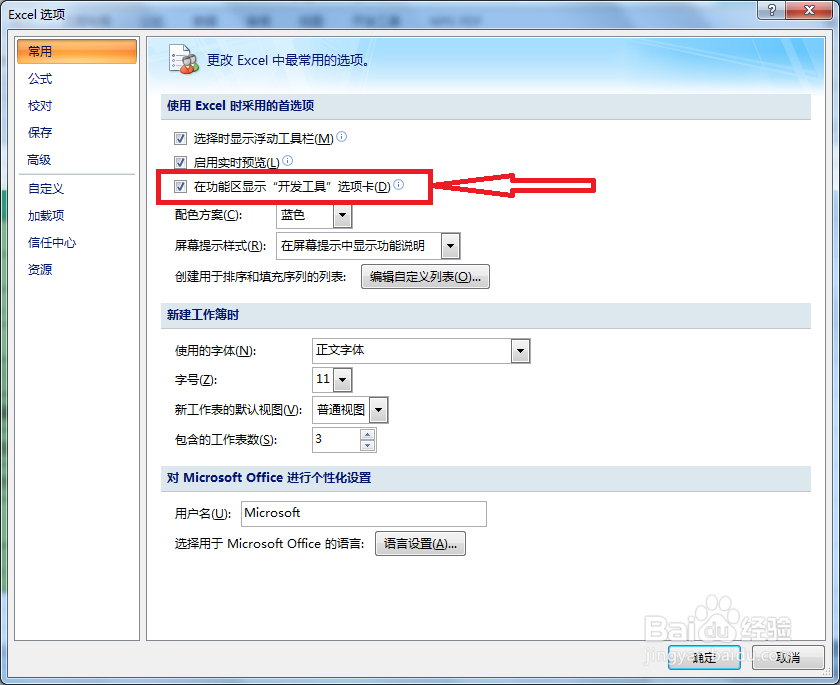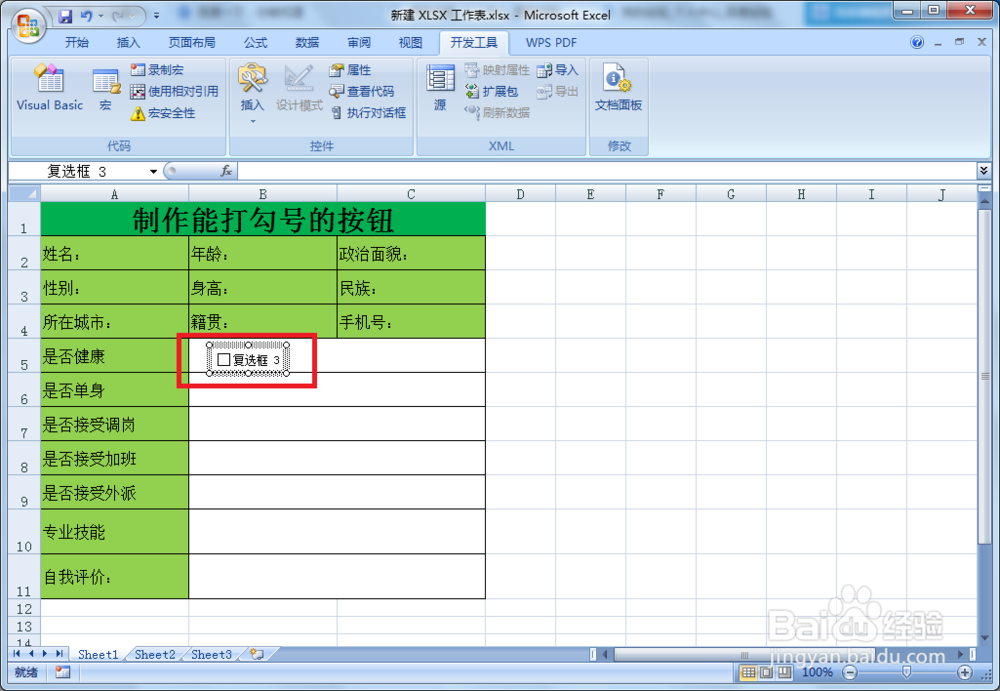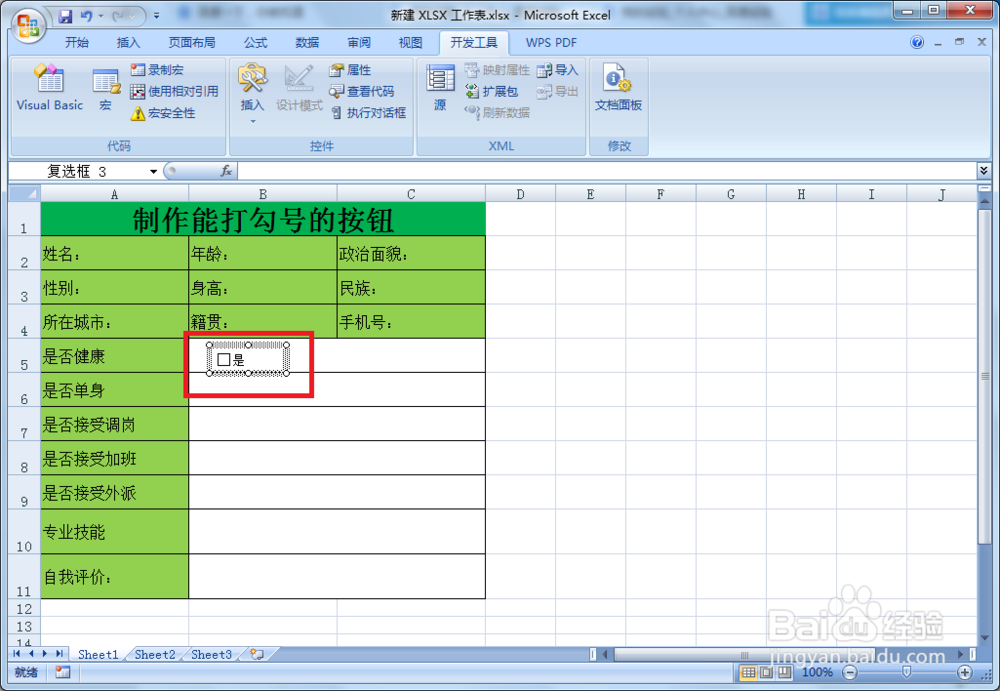EXECL表格如何制作能打√的按钮
1、第一步,打开EXECL表格,点击左上角的Office按钮,弹出下拉子菜单。
2、第二步,点击打开“execl选项”,勾选“在功能区显示开发工具选项卡”,点击确定。
3、第三步,点击菜单栏的“开发工具”,在下方的子菜单中找到“插入”。
4、第四步,点击“插入”,弹出可插入的控件页面,在页面上找到复选框控件。
5、第五步,点击选中复选框控件,然后点击表格的空白处,插入控件。
6、第六步,修改复选框中的文字,调整一下它的位置。
7、第七步,按Ctrl键选中复选框,再次按Ctrl键向右拖动复制,修改里面的文字。
8、第八步,然后选中插入复选框的单元格,向下填充,这样能打钩的按钮就制作完毕。
声明:本网站引用、摘录或转载内容仅供网站访问者交流或参考,不代表本站立场,如存在版权或非法内容,请联系站长删除,联系邮箱:site.kefu@qq.com。